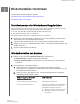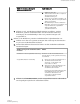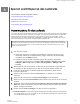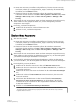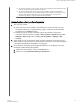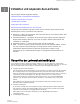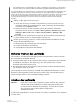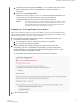User manual
Die umfangreichste Laufwerkdiagnose ist der vollständige Laufwerkstest. Er prüft jeden
einzelnen Sektor auf Fehlerzustände und markiert gegebenenfalls fehlerhafte Sektoren.
Die Laufwerkdiagnosen und Statustests werden am besten regelmäßig durchgeführt, bevor
irgendwelche Probleme mit dem Laufwerk auftreten. Und aufgrund ihrer Schnelligkeit
bieten die Überprüfung des Laufwerkstatus und der Laufwerk-Schnelltest einen hohen Grad
an Absicherung bei minimalem Aufwand. Führen Sie alle drei Tests durch, wenn das
Laufwerk beim Schreiben von Dateien oder beim Zugriff auf Dateien Fehlerzustände
aufweist.
1. Öffnen Sie die App mit WD Discovery:
▪ Wenn WD Discovery installiert und geöffnet ist, können Sie WD Security
ausführen, indem Sie zur Registerkarte „Apps“ wechseln, die Anwendung
auswählen und auf Öffnen klicken.
▪ Alternativ können Sie die Anwendung über das Windows-Startmenü
ausführen. Klicken Sie dazu auf Start > Alle Programme > WD Discovery > More
WD Apps > WD Security oder auf Start > Alle Programme > WD Apps > WD
Security.
2. Wenn mehr als ein unterstütztes Laufwerk an Ihrem Computer angeschlossen
ist, dann wählen Sie das zu überprüfende Laufwerk aus.
3. Klicken Sie im Dialog „Diagnose“ auf die entsprechende
Schaltfläche für den
jeweils durchzuführenden Test:
▪ Überprüfung des Laufwerksstatus durchführen
▪ Laufwerk-Schnelltest durchführen
▪ Vollständigen Laufwerktest durchführen
Sicheres Trennen des Laufwerks
Die Windows- und Macintosh-Betriebssysteme ermöglichen das sichere Trennen
des Laufwerks im laufenden Betrieb.
▪ Windows bietet dafür in der Taskleiste die Funktion „Hardware sicher entfernen
und Medium auswerfen“, die dafür sorgt, dass der Systemcache vor dem
Entfernen des Geräts geleert wird.
▪ Mac-Benutzer können das Laufwerkssymbol einfach auf den Papierkorb ziehen,
um das Gerät sicher zu trennen.
Die Festplatte ist exFAT-formatiert, weshalb die Festplattenverbindung nur unter
Beachtung der folgenden Schritte getrennt werden sollte. Die Nichtbeachtung
dieser Hinweise kann zu einer Datenbeschädigung führen.
Löschen des Laufwerks
Hinweis:
Durch das Löschen Ihres Laufwerks werden auch die WD Software
und alle Unterstützungsdateien und Dienstprogramme gelöscht.
Sie können dieses Material herunterladen, um nach dem Löschen
des Laufwerks seine ursprüngliche Konfiguration
wiederherzustellen.
Es gibt zwei Möglichkeiten, um Ihr Laufwerk zu löschen, je nachdem, ob es gesperrt
ist oder nicht:
Verwalten und Anpassen des Laufwerks
My Book
Bedienungsanleitung
23